Lasketun kentän lisääminen Excelin pivot-taulukkoon

Tutustu, kuinka voit lisätä lasketun kentän Excelin pivot-taulukkoon ja laskea myynnistä syntyviä palkkioita tehokkaasti.
Voit käyttää Word 2007:n tulostusasettelu- ja luonnosnäkymiä (normaalia) asiakirjojen käsittelyyn. Kirjoittamasi sanat näkyvät ohjelmaikkunan keskiosassa. Tuo vaalea näköala vastaa tyhjää paperiarkkia, ja tälle sähköiselle paperiarkille luomasi asiakirjat näyttävät juuri sellaisilta, kun ne lopulta tulostetaan oikealle paperille. Sellaista on tekstinkäsittelyn taika.
Vaikka Wordin avulla voit tarkastella tyhjää arkkia viidellä eri tavalla, tulostusasettelu ja luonnos (normaali) ovat sanaseppien suosituimpia.
Aktivoi tämä näkymä napsauttamalla tilapalkin Tulostusasettelu-painiketta.
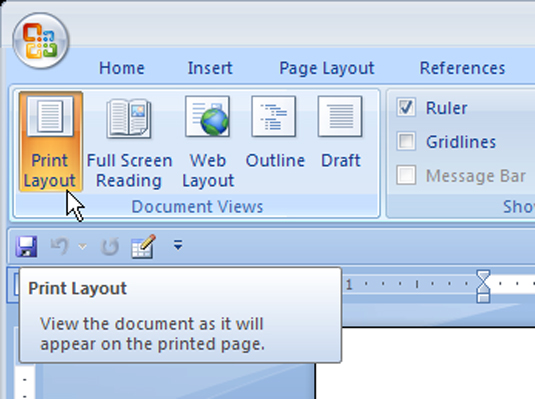
Tulostusasettelu-näkymässä näet koko sivun, aivan kuten se tulostetaan. Graafiset kuvat, sarakkeet ja kaikenlaiset muut hienot kohteet näkyvät sivulla täysin näkyvissä.
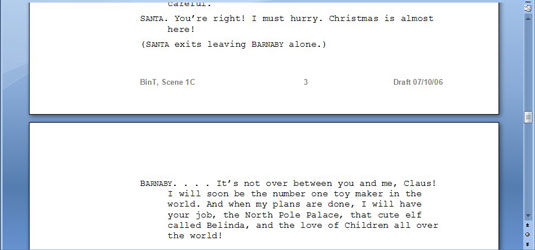
Aseta tämä näkymä napsauttamalla tilarivin Luonnos-painiketta.
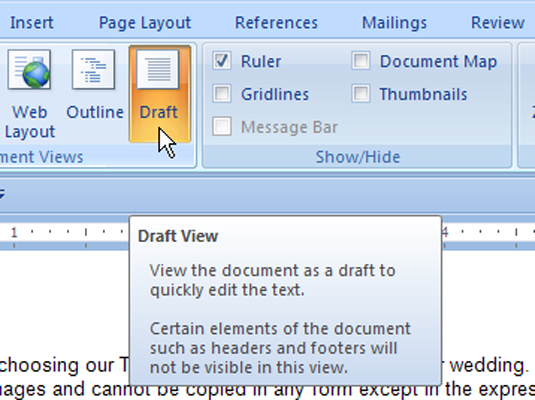
Luonnosnäkymää suosivat kirjoittajat, jotka eivät todellakaan halua sotkea sivua millään muulla kuin tekstillä. Luonnosnäkymässä näet tekstisi etkä hienoja grafiikoita, sarakkeita, otsikoita, sivunvaihtoja ja muita asioita, jotka sotkevat tulostusasettelutilan.
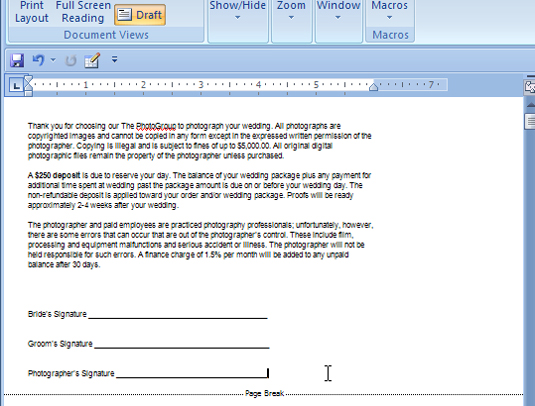
Word vaihtaa automaattisesti Print Layout -näkymään Luonnos-näkymästä tarvittaessa. Joten kun työskentelet Luonnos-näkymässä ja haluat muokata otsikkoa tai lisätä kuvan, Tulostusasettelu-näkymä aktivoituu. Sinun on vaihdettava manuaalisesti takaisin luonnosnäkymään, jos se on haluamasi tapa käyttää Wordia.
Tutustu, kuinka voit lisätä lasketun kentän Excelin pivot-taulukkoon ja laskea myynnistä syntyviä palkkioita tehokkaasti.
Opi käyttämään Microsoft Teamsia: verkkopohjaista sovellusta, asiakkaana kannettavalla tietokoneella tai pöytätietokoneella tai Teams-mobiilisovellusta älypuhelimella tai tabletilla.
Kuinka estää Microsoft Wordia avaamasta tiedostoja vain luku -tilassa Windowsissa Microsoft Word avaa tiedostot vain luku -tilassa, jolloin niiden muokkaaminen on mahdotonta? Älä huoli, menetelmät ovat alla
Virheiden korjaaminen virheellisten Microsoft Word -asiakirjojen tulostuksessa. Virheet tulostettaessa Word-asiakirjoja, joissa on muuttuneet fontit, sotkuiset kappaleet, puuttuva teksti tai kadonnut sisältö ovat melko yleisiä. Älä kuitenkaan
Jos olet piirtänyt PowerPoint-dioihin esityksen aikana kynää tai korostuskynää, voit tallentaa piirustukset seuraavaa esitystä varten tai poistaa ne, jotta seuraavan kerran näytät ne. Aloitat puhtailla PowerPoint-dioilla. Pyyhi kynä- ja korostuskynäpiirrokset noudattamalla näitä ohjeita: Pyyhi rivit yksi kerrallaan […]
Tyylikirjasto sisältää CSS-tiedostoja, Extensible Stylesheet Language (XSL) -tiedostoja ja kuvia, joita käyttävät ennalta määritetyt sivupohjat, sivuasettelut ja säätimet SharePoint 2010:ssä. CSS-tiedostojen etsiminen julkaisusivuston tyylikirjastosta: Valitse Sivuston toiminnot→ Näytä Kaikki sivuston sisältö. Sivuston sisältö tulee näkyviin. Style-kirjasto sijaitsee […]
Älä hukuta yleisöäsi jättimäisillä numeroilla. Microsoft Excelissä voit parantaa koontinäyttöjesi ja raporttiesi luettavuutta muotoilemalla numerot näyttämään tuhansia tai miljoonia.
Opi käyttämään SharePointin sosiaalisen verkostoitumisen työkaluja, joiden avulla yksilöt ja ryhmät voivat kommunikoida, tehdä yhteistyötä, jakaa ja pitää yhteyttä.
Juliaanisia päivämääriä käytetään usein valmistusympäristöissä aikaleimana ja pikaviitteenä eränumerolle. Tämän tyyppisen päivämääräkoodauksen avulla jälleenmyyjät, kuluttajat ja huoltoedustajat voivat tunnistaa tuotteen valmistusajankohdan ja siten tuotteen iän. Julian-päivämääriä käytetään myös ohjelmoinnissa, armeijassa ja tähtitiedessä. Erilainen […]
Voit luoda verkkosovelluksen Access 2016:ssa. Mikä verkkosovellus sitten on? No, verkko tarkoittaa, että se on verkossa, ja sovellus on vain lyhenne sanoista "sovellus". Mukautettu verkkosovellus on online-tietokantasovellus, jota käytetään pilvestä selaimen avulla. Rakennat ja ylläpidät verkkosovellusta työpöytäversiossa […]








